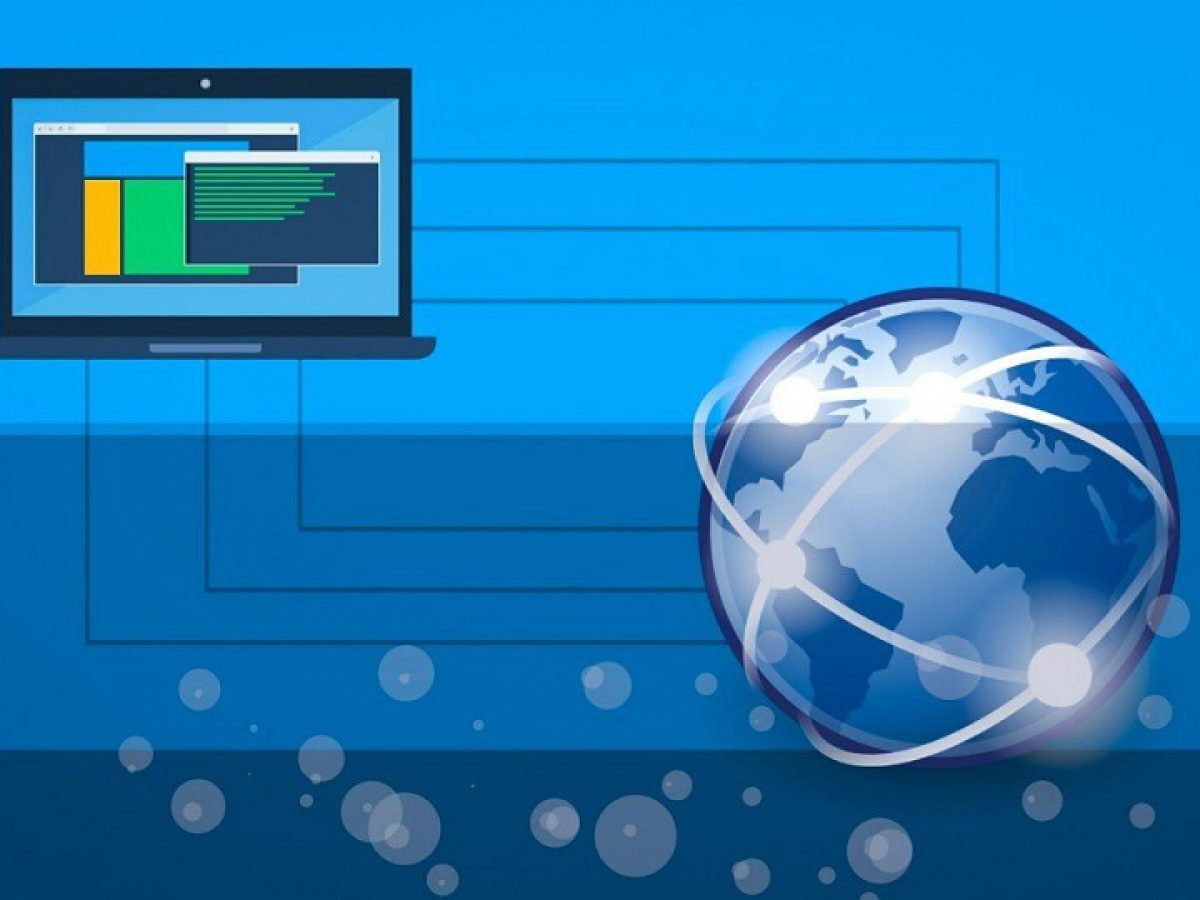چگونه مشکلات ریموت دسکتاپ را بر طرف کنیم؟
ریموت دسکتاپ راهی برای اتصال به لپ تاپ یا کامپیوتر دیگران برای انتقال و اشتراک فایل است که معمولاً از طریق نرم افزارهایی مانند Anydesk انجام میشود در این مقاله روشهای ریموت لپ تاپ از طریق Anydesk را توضیح داده سپس مشکلات اتصال آن بررسی و روشهای رفع آن بیان میشوند.
نحوه اتصال ریموت دسکتاپ از طریق Anydesk
ابتدا نرم افزار مذکور را از سایتهای معتبر مانند گوگل پلی دانلود و نصب میکنیم سپس Anydesk را در لپ تاپ میزبان اجرا کرده و کد ارسالی را در سیستم مبدأ وارد میکنیم به این ترتیب دو دستگاه به هم متصل میشوند.
برای اطلاعات بیشتر به مقالهی ” آموزش مراحل ریموت لپ تاپ” مراجعه شود.
مشکلات اتصال ریموت دسکتاپ
گاهی اوقات به دلایل مختلف ریموت دسکتاپ مطابق انتظارات کاربر عمل نکرده و دچار مشکل میشود در این بخش برخی از این مشکلات به همراه راه حل آنها بیان میشود.
مشکل عدم اتصال از راه دور
یکی از مشکلات رایج ریموت دسکتاپ عدم اتصال از راه دور بوده که معمولاً اغلب کاربران را درگیر میکند برای رفع این مشکل اتصالات اینترنت و ip شبکه دو دستگاه باید بررسی شوند.
نکته: برای اطلاع از آی پی لپ تاپ خود وارد سایت Whatsmyip شوید.
آَشنایی با برخی کلید میانبرهای ریموت دسکتاپ
Ctrl + Alt + Break
برای اجرای ریموت دسکتاپ در حالت تمام صفحه به کار میرود.
Ctrl + Alt + Minus
این کلید ترکیبی از صفحه فعال ریموت دستگاه اسکرین شات (عکس) گرفته همچنین برای اسکرین شات از کل ریموت دسکتاپ از کلیدهای ترکیبی Ctrl + Alt + Plus استفاده میشود.
آخرین کلید میانبر Ctrl + Alt + End است که برای اتصال لپ تاپ از راه دور استفاده میشود.
مشکلات تنظیمات Remote Desktop
گاهی اوقات علت عدم اتصال Remote Desktop مربوط به تنظیمات آن بوده که برای رفع این مشکل ابتدا وارد setting لپ تاپ شده و وارد منوی System Properties شوید در این قسمت با فعالسازی گزینهی ریموت (Remote) دو مسیر پیش روی شما قرار میگیرد.
اولین راه برای اتصال از راه دور لپ تاپ تغییر گزینهی Allow remote connections to this computer است یا میتوان اتصال را از طریق Allow connections only from computers running Remote Desktop with Network Level Authentication (recommended برقرار کرد.
نکته: فعال نبودن هر یک از منوهای بالا مشکلاتی در اتصال ریموت دسکتاپ لپ تاپ ایجاد میکند همچنین برای افزایش امنیت دستگاه خود میتوانید تیک Network Level Authentication را برداشته تا تنها کاربران خاصی اجازه دسترسی به دسکتاپ سیستم شما را داشته باشند.
کپی نشدن متن در ریموت دسکتاپ
ریموت دسکتاپ قابلیت نوشتن و کپی متن را دارا بوده اما گاهی اوقات مشکلاتی رخ میدهد که برای رفع آنها باید مراحل زیر انجام شود.
- ابتدا وارد Remote Desktop Connection شده، سپس عبارت remote را جستجو کنید.
- بعد از باز شدن پنجرهی Show Options کلیک کرده و تیک Local devices and resources را فعال کنید.
سایز صفحه ریموت دسکتاپ مشکل دارد
تنظیم صفحه نمایش ریموت دسکتاپ یکی از دغدغههای اصلی کاربران بوده که در این بخش به آن پرداخته میشود.
برای رفع این مشکل 2 راه پیش روی شماست:
روش اول
صفحه را با همان سایز پیش فرض باز کرده و استفاده نمایید.
روش دوم
تنظیمات صفحه ریموت دسکتاپ را روی حالت Full Screen (تمام صفحه) قرار دهید.
مقالات پیشنهادی: روشهای قفل لپ تاپ با گوشی، چگونه بایوس لپ تاپ را بروز کنیم؟